Когато се опитате да печатате от macOS, понякога може да получите странна грешка, която казва, че идентификационните данни за криптиране на вашия принтер са изтекли. Тази грешка обикновено се появява след инсталиране на най-новата версия на macOS. Изглежда, че новите версии на macOS не винаги се доверяват на стари идентификационни данни за криптиране. Нека да обсъдим какво можете да направите, за да се отървете от този проблем и да възстановите функционалността на вашия принтер.
Съдържание
-
Mac казва, че идентификационните данни за криптиране на вашия принтер са изтекли
- Инсталирайте отново принтера с помощта на протокола AirPrint
- Инсталирайте отново принтера по LPD протокол
- Нулиране на мрежовите настройки на принтера
- Създайте нов самоподписан сертификат
- Заключение
- Подобни публикации:
Mac казва, че идентификационните данни за криптиране на вашия принтер са изтекли
Инсталирайте отново принтера с помощта на протокола AirPrint
Най-бързият начин да се отървете от "Удостоверенията за криптиране са изтекли
” грешка е да преинсталирате вашия принтер. Тази грешка често възниква, когато е инсталиран драйвер за AirPrint и е зададен като Secure AirPrint. Идентификационните данни за съответния драйвер изтичат след определен период, което прави принтера неизползваем.- На вашия Mac отидете на Системни предпочитания.
- Изберете Принтери и скенери.
- Намерете и изберете вашия принтер в списъка.
- След това натиснете Премахване бутон.

Премахнете и добавете отново вашия принтер от системните предпочитания на принтери и скенери. - Кликнете върху Изтриване на принтер за да премахнете устройството.
- Навигирайте до /Library/Printers и плъзнете папката на принтера си в кошчето.
- Изпразнете папката Кошче, изключете вашия Mac и изключете принтера от контакта.
- Рестартирайте устройствата си и се върнете към Принтери и скенери.
- Намерете и инсталирайте вашия принтер, но този път променете драйвера от Secure AirPrint на AirPrint.
Инсталирайте отново принтера по LPD протокол
Други потребители потвърдиха, че са решили проблема след преинсталиране на принтера с помощта на LPD протокола. Ако вече сте инсталирали принтера чрез AirPrint, но не работи добре с вашия Mac, превключете на LPD и проверете резултатите. Ако използвате по-стар принтер, това решение може да е отговорът на проблемите ви, свързани с принтера, в macOS.
- Навигирайте до Приложенияи изберете комунални услуги.
- Стартирайте Помощна програма за настройка на принтера.
- Кликнете върху знак плюс за да добавите принтера.
- Отидете до раздел IPи изберете Демон на линейния принтер (LPD) от протокол списък.
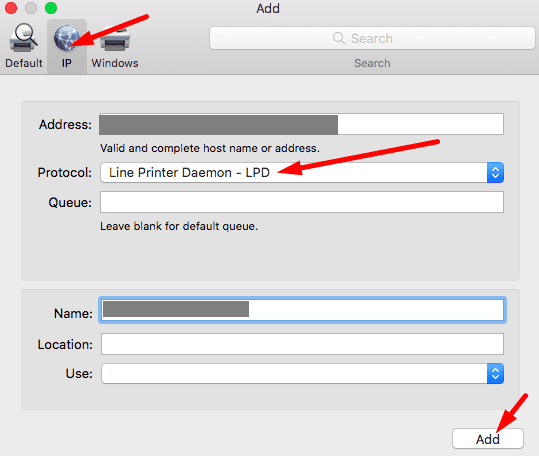
- След това въведете IP адреса на вашия принтер, добавете име за него и натиснете Добавете бутон.
Нулиране на мрежовите настройки на принтера
Ако проблемът продължава, опитайте да нулирате мрежовите настройки на принтера.
- Първо, изключете рутера от контакта и го оставете изключен.
- След това рестартирайте вашия принтер.
- На вашия принтер отидете на Контролен панели изберете Настройвам.
- Отидете на Настройка на мрежатаи изберете Възстановете мрежовите настройки.
- След това изключете принтера си.
- Изчакайте 30 секунди и включете отново рутера.
- Когато мрежовата ви връзка се възстанови, включете принтера.
- Стартирайте вашия принтер Съветник за безжична настройка.
Ако грешката продължава, отидете в секцията „Принтери и скенери“ на вашия Mac и инсталирайте отново принтера, както е показано по-горе. Така че по принцип ще нулирате мрежовите настройки на принтера и след това ще инсталирате отново устройството.
Създайте нов самоподписан сертификат
Можете също да опитате да генерирате нов самоподписан сертификат с помощта на вградения уеб сървър на вашия принтер. Можете да използвате началната страница на вашия принтер, за да управлявате настройките, свързани с принтера, да инсталирате актуализации и т.н.
- Вземете IP адреса на вашия принтер и го въведете в нов раздел на браузъра.
- Натиснете Enter, за да отворите страницата на EWS.
- Отидете до мрежа раздел.
- Отидете на Разширени настройкии щракнете върху знака плюс.
- Изберете Сертификати, и щракнете върху Конфигуриране.
- Изберете Създайте нов самоподписан сертификат.
- Удари завършек и оставете принтера да генерира новия сертификат. Проверете дали грешката е изчезнала.
Забележка: При някои модели принтери няма Разширена настройкас. Кликнете директно върху Конфигуриране на сертификат и добавете новия сертификат. За инструкции стъпка по стъпка как да генерирате нов самоподписан сертификат отидете на страницата за поддръжка на производителя на вашия принтер.
Заключение
Ако вашият Mac казва, че идентификационните данни за криптиране на вашия принтер са изтекли, инсталирайте отново принтера с помощта на протоколите AirPrint или LPD. Ако проблемът продължава, нулирайте мрежовите настройки на принтера. След това отидете на началната страница на вашия принтер и генерирайте нов самоподписан сертификат. Тези решения помогнаха ли ви да отстраните проблема? Кой от тези методи работи за вас? Уведомете ни в коментарите по-долу.